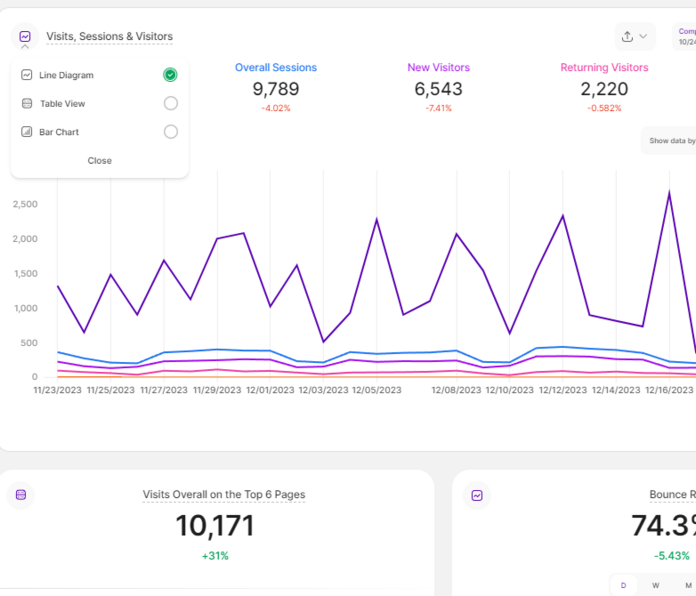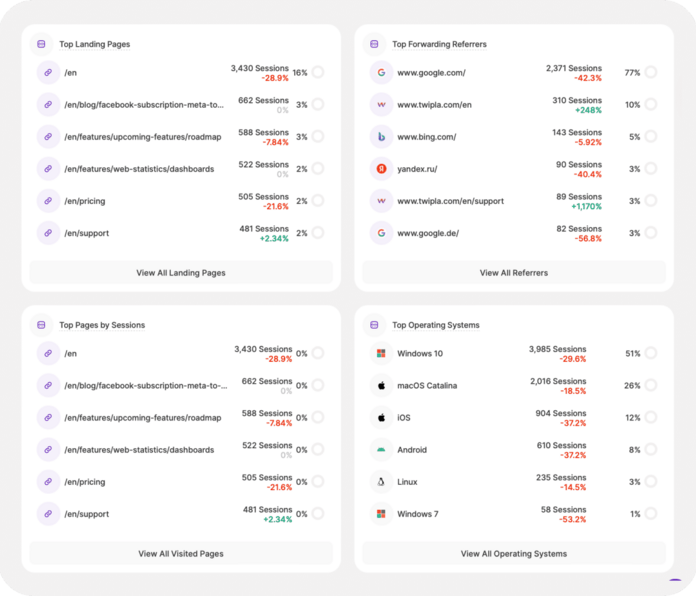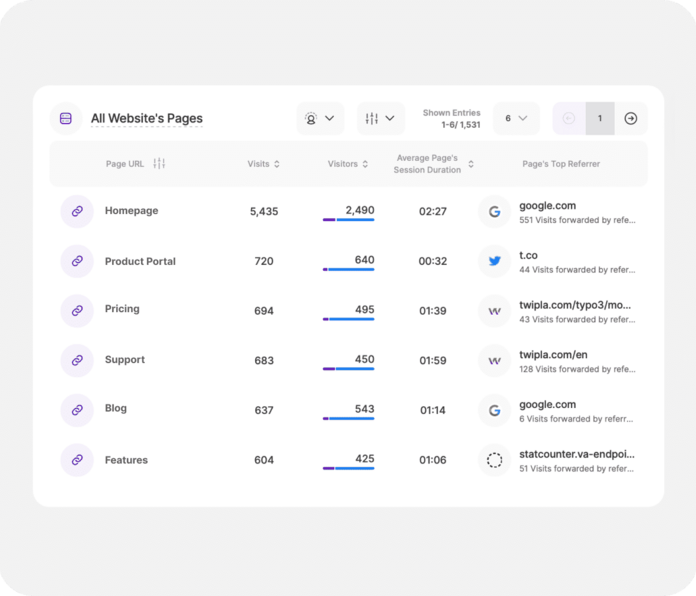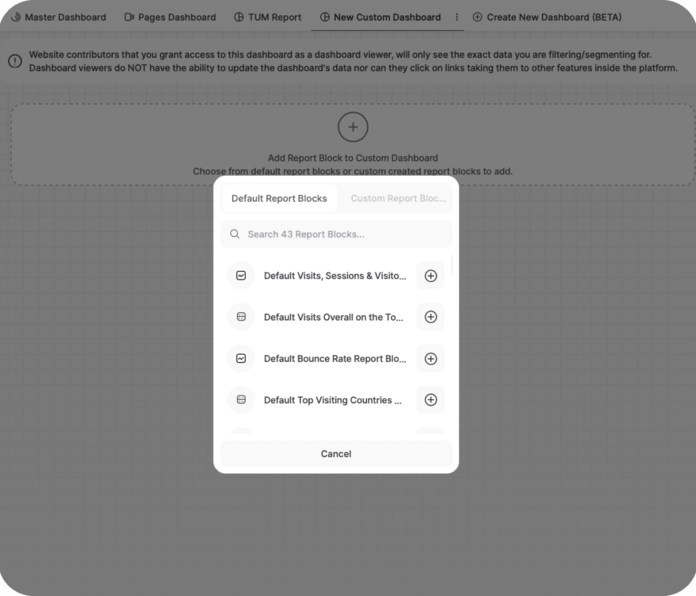Individuelle Dashboards
Konsolidierte Website-Datenanzeigen
Verwenden Sie die Dashboards, um mühelos durch die Analytics-Insights zu navigieren
Zeigen Sie Ihre Analysedaten auf Ihre Weise an
Drei dynamische Dashboards
Flexible Visualisierungsoptionen
Dashboards sind spezielle Schnittstellen, die die wichtigsten Erkenntnisse aus unserer Analyseplattform für die Website optimieren und präsentieren. Auf diese Weise können Unternehmen die konsolidierten Berichte in Echtzeit einsehen, die für eine schnelle und effiziente Entscheidungsfindung unerlässlich sind.
Mit TWIPLA können Sie Master- und Seiten-Dashboards aufrufen, die zusammengefasste Erkenntnisse aus verschiedenen Perspektiven anzeigen. Wir bieten auch benutzerdefinierte Dashboards an; erstellen Sie ein Board für übergreifende Ziele oder spezifische Aufgaben, und steuern Sie den Zugriff der Mitarbeiter auf sensible Daten.
Um die Anpassungsmöglichkeiten zu erweitern, können Sie aus einer Vielzahl von Datenvisualisierungstypen wählen. Mit dieser Funktion können Sie Ihre Daten visuell darstellen, was die Interpretation und den Austausch von Erkenntnissen noch einfacher macht.
Warum Dashboards verwenden?
- Visualisieren Sie wichtige Website-Trends und Erkenntnisse auf einen Blick.
- Bleiben Sie mit Echtzeit-Leistungsberichten auf dem Laufenden.
- Passen Sie die Datenberichte an Ihre geschäftlichen Anforderungen an.
- Sparen Sie Zeit und Mühe mit benutzerfreundlichen Oberflächen.
Entdecken Sie unsere erweiterten Dashboards
Drei intuitive Optionen zur Datenanzeige
Ein Überblick über TWIPLA Insights
Die Analyse der Website-Performance sollte kein Puzzle sein, und unser Master Dashboard stellt alle wichtigen Teile für Sie zusammen. Tauchen Sie ein und verschaffen Sie sich einen umfassenden Überblick über die Website-Performance: von der Struktur Ihres Datenverkehrs bis hin zu Einblicken in die Besucher und Gerätepräferenzen ist alles dabei.
Scrollen Sie nach unten und Sie finden Daten zur Verhaltensanalyse. Hier erhalten Sie wichtige Einblicke in Heatmaps, Konversionstrichter, Sitzungsaufzeichnungen und Ereignisverfolgung. Prüfen Sie auch, wie sich Umfragen und Abstimmungen entwickeln. Sehen Sie, was auf Ihrer gesamten Website vor sich geht, ohne zwischen den Modulen wechseln zu müssen.
Ganz gleich, ob Sie im Büro an einem Desktop, in einem Meeting an einem Tablet oder in der freien Natur an Ihrem Handy sitzen - wichtige Erkenntnisse über die Entwicklung Ihrer Website sind nur einen Klick entfernt. Bleiben Sie also mit einem für das moderne Web konzipierten Dashboard informiert und flexibel.
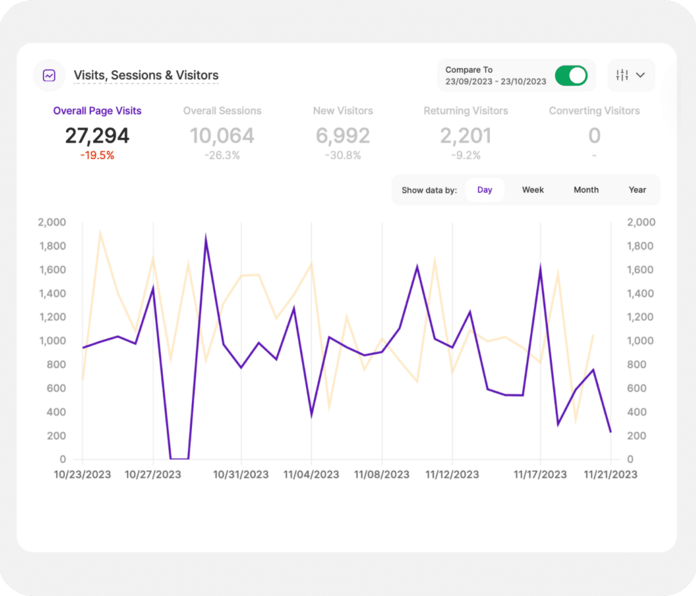
Schnelles Vergleichen und Filtern von Daten
Wenn Sie das Master-Dashboard aufrufen, werden Sie von einem interaktiven Diagramm mit den wichtigsten Besuchs-, Sitzungs- und Besuchermetriken begrüßt, und wenn Sie mit der Maus darüber fahren, werden die Daten in Tabellenform angezeigt. Die Daten lassen sich zudem in hohem Maße filtern, so dass Sie sich schnell auf genau die Informationen konzentrieren können, die Sie benötigen.
Wählen Sie alternativ Ihre Darstellung. Wählen Sie den Zeitraum aus, den Sie überwachen möchten, und sehen Sie, wie sich diese wichtigen Website-Statistiken im Laufe der Zeit verändert haben. Sie können zwischen täglicher, wöchentlicher, monatlicher und jährlicher Ansicht umschalten oder die Daten zwischen zwei Zeiträumen Ihrer Wahl vergleichen.
Nutzen Sie das Master Dashboard, um sich unnötige Arbeit bei der Analyse zu ersparen. Nutzen Sie alle wichtigen Erkenntnisse an einem Ort und filtern Sie schnell irrelevante Daten heraus. Erfahren Sie, wie Ihre Website aus allen Blickwinkeln funktioniert, und gewinnen Sie Zeit, um sich auf die wichtigsten Aufgaben zu konzentrieren.
Berichte zur Seitenleistung
Das Seiten-Dashboard zeigt alle wichtigen Statistiken über die Leistung der einzelnen Webseiten in einem übersichtlichen Berichtsfenster an. Überprüfen Sie auf einfache Weise die Effektivität Ihrer Produktseiten, Landing Pages, Blogartikel oder anderer Seitentypen, auf die Sie sich heute konzentrieren möchten.
Sehen Sie Ihre Seiten in der Rangfolge der Besucher oder der Anzahl der Besuche. Sie erfahren die durchschnittliche Sitzungsdauer für jede Seite sowie die verweisende Website, die den meisten Verkehr auf die Seite bringt. Außerdem können Sie Ihre Seiten bis zum fünften Seitenpfad gruppieren und dann die kumulierten Statistiken für jede Seite einsehen.
Steigen Sie also in dieses Dashboard ein und navigieren Sie mit Übersicht und Kontrolle durch Ihre Webseitenmetriken. Nutzen Sie die übersichtliche Oberfläche, in der modernes Design auf benutzerfreundliche Funktionalität trifft. Nutzen Sie dann diese Erkenntnisse, um die Optimierung Ihrer Website auf der Basis einzelner Seiten oder Seitentypen zu steuern.
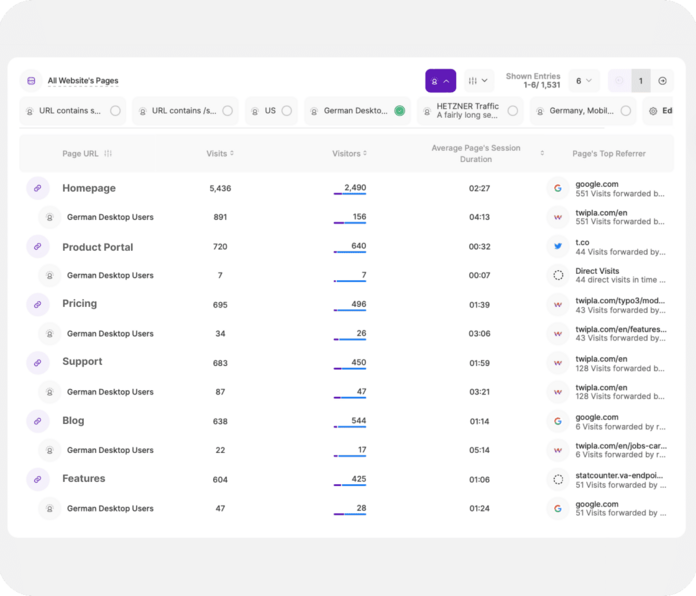
Aktivieren Sie die dynamischen Panel-Filter
Gehen Sie zum Pages Dashboard und filtern Sie die Leistungsdaten der Seiten auf jede erdenkliche Weise. Aktivieren Sie einen einzelnen Filter oder einen mehrstufigen Filter in nur ein paar Sekunden. Oder schalten Sie eine gespeicherte Filtervorlage ein, die Sie häufig verwenden, und zeigen Sie nur die Daten an, die für Sie heute wichtig sind.
Passen Sie die Anzeige an, indem Sie die Daten nach einer beliebigen Dimension filtern: Besucherstandort, Gerätetyp, neue oder wiederkehrende Besucher, UTM-Kampagnenquelle. Richten Sie jede Website-Intelligence-Arbeit effizient auf bestimmte Marketingaktivitäten aus, um die Optimierung besser auf die Endziele abzustimmen.
Oder aktivieren Sie ein Besuchersegment in Sekundenschnelle, um mit einem Klick verborgene Schichten oder Synergien zu Ihren Pages Dashboard-Daten aufzudecken. Nutzen Sie diese granulare Analyse, um tief in die Überschneidungen zwischen Besuchertypen und der Effektivität von Webseiten einzutauchen und Ergebnisse zu erzielen.
Erstellen Sie benutzerdefinierte Berichtstafeln
Mit dem benutzerdefinierten Dashboard können Benutzer Dashboards erstellen, die alle gewünschten Informationen anzeigen. Verwenden Sie es, um benutzerdefinierte Dashboards zu erstellen, die auf Ihr Unternehmen zugeschnitten sind. Personalisieren Sie, was TWIPLA anzeigt, und beschleunigen Sie Ihre Analysen, indem Sie nur die Daten anzeigen, die Sie benötigen.
Erstellen Sie so viele Dashboards wie Sie möchten aus den 43 Standard-Berichtsblöcken oder benutzerdefinierten Berichtsblöcken, wobei ein Mauszeiger zeigt, wie die einzelnen Blöcke aussehen, um die Auswahl zu erleichtern. Und wenn Sie fertig sind, können Sie sie mit dem intuitiven Drag-and-Drop-System nach Belieben anordnen.
Benennen Sie sie anschließend, um sie leichter wiederzufinden. Fügen Sie verschiedene Berichtsblöcke hinzu oder entfernen Sie sie, wann immer Sie wollen. Alles ist vollständig anpassbar, so wie Sie es von TWIPLA erwarten würden. Nutzen Sie die benutzerdefinierten Dashboards und gestalten Sie unsere Website-Intelligence-Lösung genau nach Ihren Bedürfnissen.
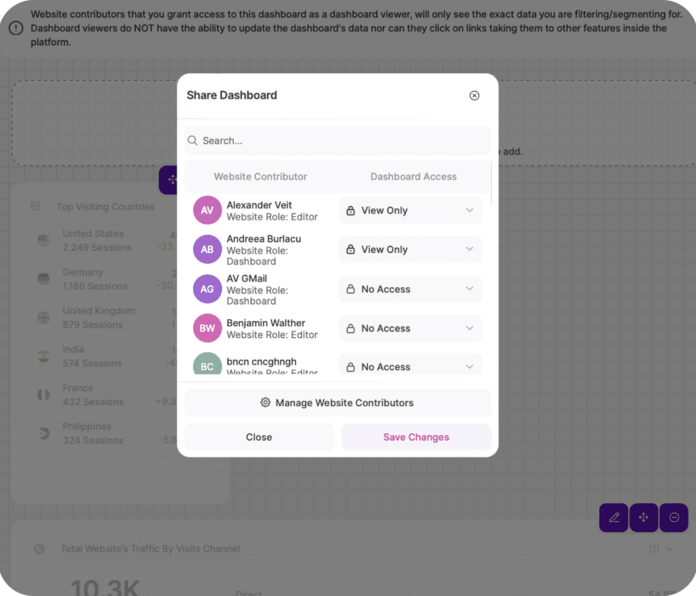
Kontrollieren Sie, was die Teilnehmer sehen
Wir haben unser Prinzip des Dateneigentums in die benutzerdefinierten Dashboards integriert, so dass es einfach ist zu kontrollieren, wer auf die Berichte zugreifen kann. Dies erhöht die Datensicherheit, rationalisiert die gemeinsame Analyse und macht TWIPLA zu einem wertvollen Werkzeug für Behörden und SaaS-Anbieter.
Die Kontrolle des Zugriffs ist einfach. Rufen Sie schnell eine Liste mit allen Mitwirkenden auf. Wählen Sie aus, welche Personen Redakteure, Website-Beobachter oder Betrachter eines bestimmten benutzerdefinierten Dashboards sind. Laden Sie neue Personen ein, indem Sie ihre E-Mail-Adresse eingeben, und sehen Sie, wer von ihnen der Aufforderung nicht nachgekommen ist.
Nutzen Sie diese Funktion, um zu entscheiden, welche Mitarbeiter oder IT-Support-Mitarbeiter auf sensible Daten zugreifen oder diese bearbeiten dürfen. Oder stellen Sie Kunden, Freiberuflern oder Agenturen nur die Berichte zur Verfügung, die für sie relevant sind. Sorgen Sie für eine effektive Data Governance und steigern Sie das Vertrauen in Ihrem Unternehmen.